Dalam Excel kita bisa menyalin atau membuat duplikat dari isi sebuah cell atau range dengan mudah dan cepat.
Ini sangat bermanfaat jika kita akan mengetik angka atau deret angka yang isinya sama persis dengan isi cell yang sudah ada.
Karena untuk kebutuhan tersebut kita tidak perlu repot mengetik ulang deret angka atau angka yang akan dipindahkan tersebut.
Cukup dengan menyalin saja maka data akan berhasil kita duplikat dengan cepat dan sangat mudah.
Dalam Excel ada tiga cara yang dapat digunakan untuk menyalin isi cell melalui copy serta paste.
Untuk rincian serta cara dan langkah – langkah copy paste tersebut mari kita bahas dalam artikel ini sampai dengan selesai
Apa Itu Copy Paste ?
Sebelum melanjutkan apakah sudah memahami secara detail apa itu copy paste pada Microsoft Excel ?
Copy paste adalah proses untuk menyalin dan memindahkan isi sell atau range dalam Excel dengan hasil yang sama persis.
Menu Copy dan Paste ini sifatnya hanya duplikasi saja dan data awal atau data asli masih ada atau tidak dihilangkan.
Proses copy paste ini bisa dilakukan pada data satu sheet, satu workbook bahkan beda file pada Microsoft Excel.
Dalam kondisi tertentu bisa juga proses copy paste ini dilakukan pada aplikasi lain misalnya Microsoft Word.
Urutan proses serta langkah yang digunakan pada masing – masing jenis copy dan paste tersebut tetap sama saja.
Bahkan menu yang digunakan juga tetap sama saja meskipun pada aplikasi yang berbeda bukan hanya Excel saja.
Cara Copy Paste Dalam Excel
Seperti yang sudah disebutkan diatas bahwa dalam Excel proses copy paste ini bisa dilakukan dengan menggunakan tiga cara.
Cara pertama adalah menggunakan shortcut, cara kedua adalah menggunakan klik kanan dan cara ketiga melalui Tab Home.
Tentu untuk langkah – langkah yang digunakan akan berbeda – beda tetapi hasil dari proses copy paste tetap sama saja.
Untuk rincian serta urutan langkahnya mari kita bahas satu persatu sesuai dengan urutan yang disebutkan diatas.
1. Copy Paste Menggunakan Shortcut
Cara pertama kita akan menyalin data dalam Excel dengan menggunakan Shortcut atau kombinasi beberapa tombol.
Shortcut ini bisa digunakan untuk berbagai macam keperluan seperti pada pembahasan sebelumnya tentang fungsi rahasia dari tombol F4.
Karena tombol F4 juga sering digunakan untuk kebutuhan tertentu dengan cara menggabungkan atau kombinasi dengan tombol lain.
Jika akan melakukan copy paste dengan Shortcut langkahnya adalah sebagai berikut :
- Klik Cell atau blok range yang akan di copy
- Tekan tombol CTRL+C secara bersamaan
- Klik Cell tujuan copy paste
- Tekan tombol CTRL+V secara bersamaan
Dengan menggunakan langkah diatas maka secara otomatis data yang ada pada cell awal akan diduplikasi atau disalin pada cell tujuan.
Copy paste dengan cara ini akan memindahkan data termasuk format serta isi dari cell tersebut secara penuh.
2. Copy Paste Menggunakan Klik Kanan
Cara copy dan paste yang kedua adalah menggunakan klik kanan, cara ini akan memanfaatkan menu copy serta paste yang muncul pada menu tersebut.
Cara copy paste yang kedua langkahnya adalah sebagai berikut :
- Klik atau blok area yang akan di copy
- Klik kanan pada area yang sudah dipilih
- Klik Copy
- Klik kanan pada Cell tujuan copy paste
- Klik Paste
Sampai dengan langkah yang kelima diatas data akan otomatis disalin pada cell tujuan sama persis seperti pada data aslinya.
Pada cara copy paste ini ada beberapa pilihan hasil yang bisa ditampilkan, ada Paste, Value, Paste Special dan lain – lain.
Bahkan cara ini bisa juga dimanfaatkan untuk cara copy paste rumus dalam Excel dengan format atau tanpa formatnya.
3. Copy Paste Melalui Tab Home
Selanjutnya cara yang ketiga kita akan menyalin data dalam Excel melalui menu Copy Paste yang ada pada Tab Home.
Cara yang ketiga ini sedikit mirip dengan cara yang kedua yaitu ada beberapa pilihan Paste pada urutan prosesnya.
Dengan cara yang ketiga langkah copy paste adalah sebagai berikut :
- Klik atau blok area yang akan di copy
- Klik Tab Home
- Klik Copy yang ada pada kelompok menu Clipboard
- Klik Cell tujuan Copy Paste
- Klik Paste yang ada pada kelompok menu Clipboard
Cara yang ketiga ini memang cukup sedikit merepotkan jika dibandingkan dengan cara yang pertama dan kedua.
Tapi pada kelompok menu Clipboard ada beberapa sub menu terkait dengan copy paste yang akan sangat bermanfaat tapi ini akan kita bahas pada artikel lain.
Kelebihan dan Kekurangan
Jika membahas cara yang mana yang paling cocok untuk digunakan pada proses Copy dan Paste mungkin akan ada beberapa pendapat.
Adhwebsite.com lebih sering menggunakan cara yang pertama pada proses Copy dan Paste karena memang cara yang pertama tersebut merupakan cara yang paling cepat untuk menyalin isi sebuah Cell.
Jika memang hanya akan menyalin data saja termasuk formatnya maka lebih baik menggunakan cara yang pertama.
Karena selain cepat cara tersebut memang akan menyalin data termasuk pada format dan jenis cellnya.
Sedangkan jika proses Copy Paste akan menggunakan pilihan seperti link, values atau paste special silahkan gunakan cara yang kedua atau cara yang ke tiga.
Kesimpulan
Pada prinsipnya tidak ada proses Copy Paste yang jauh lebih baik hanya saja kita perlu memilih cara diatas sesuai dengan kebutuhan pada proses menyalin data Excel.
Jika hanya akan Copy Paste saja lebih baik menggunakan cara pertama sedangkan jika akan memunculkan pilihan menu lain pada Paste maka lebih baik menggunakan cara kedua atau cara ketiga.
Sedangkan jika proses hanya menyalin data saja maka ketiga cara diatas hasilnya akan tetap sama saja.
Karena kelebihan adanya opsi pada cara kedua dan ketiga harus langsung dipilih sub menunya supaya hasil proses copy paste sesuai dengan yang diharapkan.
Itulah pembahasan kita kali ini tentang cara copy paste dalam Excel dan semoga artikel ini bermanfaat untuk semua pembaca.




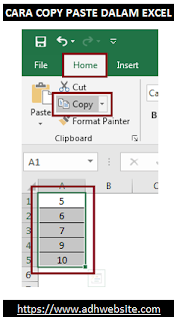
Post a Comment